
Ve třetí části modelovacího návodu výztuhy plechu se zaměříme na tvorbu lemů. Podívejte se na postup krok za krokem.
Otevřete si rozpracovaný model 201810-01-02.SLDPRT a pokračujte v modelování.
Tip: Pokud model nemáte, postupujte podle prvního dílu návodu nebo podle poslední fáze modelu, u které jste s konstruováním skončili.
Ze záložky Plechové díly vyberte příkaz Narovnat.

Do pole Výběry → Pevná plocha vyberte plochu, která je v grafické ploše zvýrazněna modře. Do pole Ohyby k narovnání vyberte ohyby označené červenými šipkami. Dokončete příkaz potvrzovacím tlačítkem.
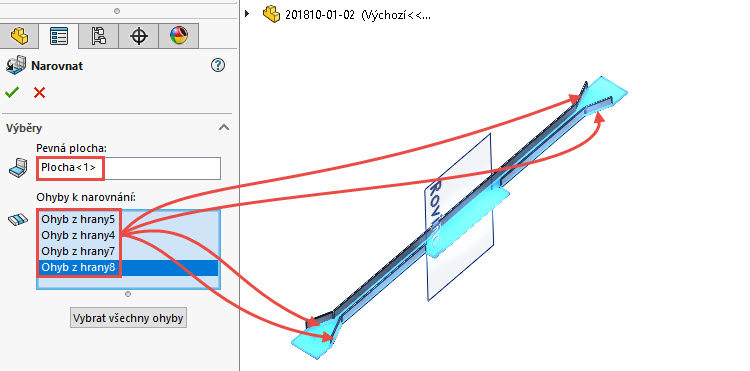
Založte novou skicu na ploše označené červenou šipkou a změňte orientaci pohledu do pohledu kolmého na rovinu skici.
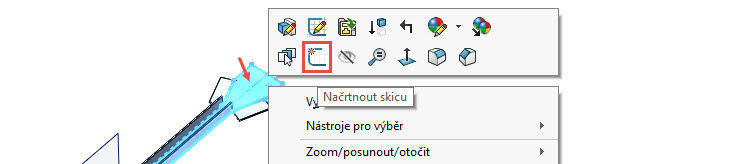
Z Panelu zkratek (kláves S) vyberte příkaz Obdélník s počátkem v rohu.
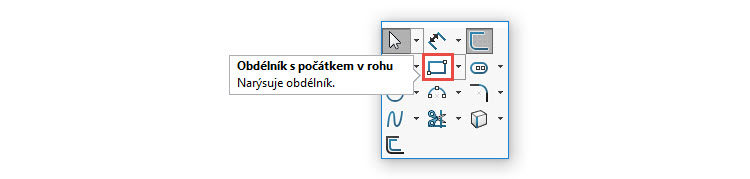
Nakreslete dva obdélníky tak, aby byly rohy obdélníků sjednoceny s průsečíky obrysových hran v místě šipek.

Ze záložky Prvky vyberte příkaz Odebrat vysunutím. V PropertyManageru Odebrat vysunutím nastavte parametr odebrání Skrz vše. Zkontrolujte náhled a dokončete příkaz potvrzovacím tlačítkem.

Uložte si dokument (Ctrl + S).
Provedenou konstrukční úpravu zkopírujeme zrcadlením. Ze záložky Prvky vyberte příkaz Zrcadlit.
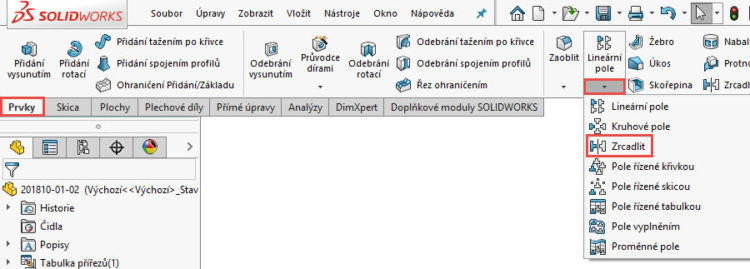
V PropertyManageru Zrcadlení:
- zobrazte si FeatureManager do grafické plochy kliknutím na malou černou šipku v levém horním rohu (1),
- vyberte rovinu Horní (2),
- do pole Prvky k zrcadlení vyberte prvek Odebrat vysunutím2.

Zkontrolujte náhled a dokončete příkaz potvrzovacím tlačítkem.
Ze záložky Plechové díly vyberte příkaz Ohnout.

V PropertyManageru Ohnout vyberte:
- do pole Pevná plocha plochu základního plechu (1),
- do pole Ohyby k ohnutí plochu ohybu lemu (2).

Dokončete narovnání ohybu. Uložte si dokument (Ctrl + S).
Zkontrolujte vizuálně model plechové výztuhy.

Založte novou skicu na ploše označené červenou šipkou a změňte orientaci pohledu do pohledu kolmého na rovinu skici.
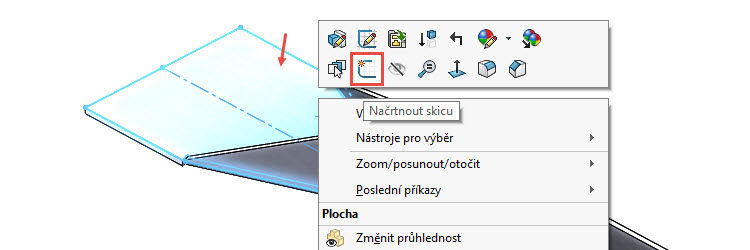
V této konstrukční části se zaměříme na úpravu odlehčení.

Vyberte příkaz Přímka a umístěte počáteční bod přímky v místě 1.

Pokračujte ve skicování přímky a umístěte koncový bod přímky do místa 2 tak, aby koncový bod ležel na obrysové hraně v místě ukončení ohybu (dbejte pozornost na automatické vytvoření vazby Sjednocená).

Pokračujte ve skicování další přímky do místa 3. Přímka leží na obrysové hraní v místě ukončení ohybu (vazby Sjednocená a Tečná).

Navažte třetí přímkou do místa 4 (vazba Sjednocená).

Pokračujte ve skicování přímky do místa 5 a ukončete skicování přímek.
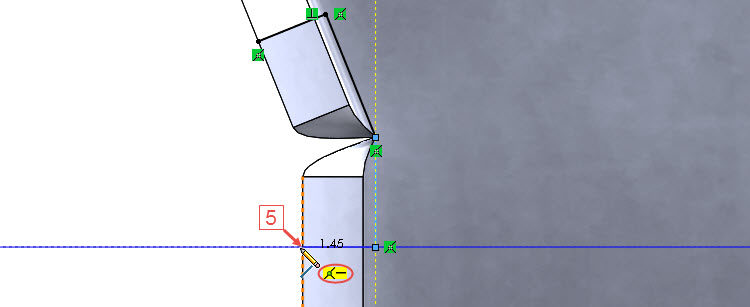
Z Panelu zkratek (5) vyberte příkaz Oblouk třemi body.
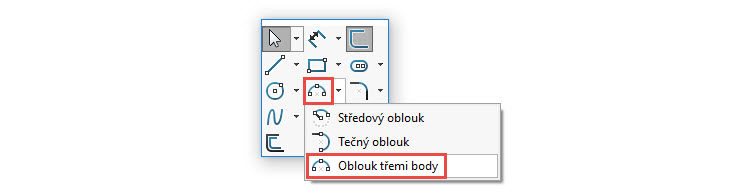
Naskicujte oblouk tak, aby počáteční bod ležel v místě počátečního bodu první přímky a koncový bod ležel v koncovém bodě poslední skicované přímky. Stiskněte klávesu Ctrl, vyberte oblouk (1), obrysovou hranu (2) a z kontextového panelu nástrojů vyberte vazbu Tečná.

Přidejte vazbu Tečná mezi oblouk (1) a obrysovou hranu (2).

Ze záložky Prvky vyberte příkaz Odebrat vysunutím. V PropertyManageru Odebrat vysunutím nastavte parametr odebrání Skrz vše. Zkontrolujte náhled a dokončete příkaz potvrzovacím tlačítkem.

Uložte si dokument (Ctrl + S).
Provedenou konstrukční úpravu odlehčení zkopírujeme zrcadlením. Ze záložky Prvky vyberte příkaz Zrcadlit.
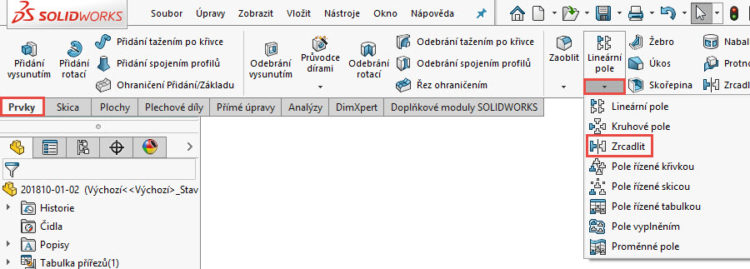
V PropertyManageru Zrcadlení:
- zobrazte si FeatureManager do grafické plochy kliknutím na malou černou šipku v levém horním rohu,
- vyberte rovinu Rovina1,
- do pole Prvky k zrcadlení vyberte prvek Odebrat vysunutím3.

Ozrcadlete prvky Odebrat vysunutím3 a Zrcadlit2 podle roviny Horní. Zkontrolujte náhled a dokončete příkaz potvrzovacím tlačítkem.

Skryjte rovinu Rovina1.
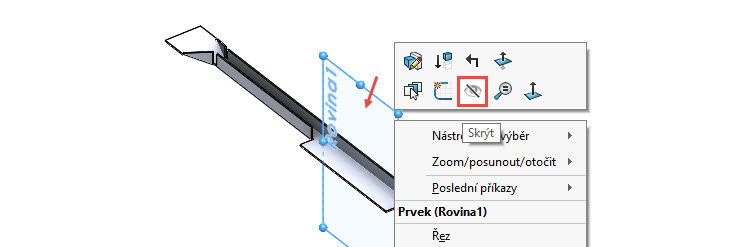
Uložte si dokument (Ctrl + S).
Pokračujte v modelování podle čtvrtého dílu.



Komentáře k článku (0)
Přidávat komentáře k článku mohou pouze přihlášení uživatelé.
Chcete-li okomentovat tento článek, přihlaste se nebo se zaregistrujte.